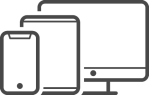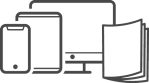Baixou tudo e agora?
Agora que você está cheio de arquivos de música e vídeos no seu computador, aprenda o que é preciso fazer para fugir da bagunça, gravar tudo e aproveitar ao máximo o conteúdo digital
Música – Organize e grave
Crie suas playlists – Os arquivos musicais contêm dados de texto chamados tags (“etiquetas”, em inglês). Com essas informações, os tocadores conseguem mostrar o nome de uma música quando ela está sendo executada e criam as playlists, listas que ordenam arquivos por gênero, nome da banda etc.
Para criar sua playlist no iTunes
Clique lá em cima, à esquerda, em File e selecione e clique em New playlist. Pronto, você criou uma untitled playlist (“lista sem título”). Clique em cima deste nome (está embaixo, à esquerda, na listinha de playlists) e ponha algum nome, por exemplo “Músicas de festa”. Depois clique em Library, à esquerda também, e selecione Music. Clique em cima de cada uma delas e vá arrastando até o “Músicas de festa”. Pronto, já está gravada.
Para criar sua playlist no Windows Media Player
Clique em Criar listas de reprodução, à esquerda, embaixo de Listas de reprodução. Coloque o nome. Abra o arquivo Músicas para selecionar as músicas que quer. Selecione e arraste até sua direita, onde está o campo da sua nova listinha. Depois grave essa lista e pronto.
Música de qualidade: quanto mais pesado, melhor!
Verifique se a música que você baixou está de acordo com sua exigência. A medida para saber a qualidade é a taxa de bits (bit rate). Quanto mais bits por segundo de música, melhor será o som: ótima 320 kbps: para ouvir no último volume e até tocar em festas; boa 128 kbps: para ouvir com qualidade básica de cd; ruim 96 kbps: funciona como músicas transmitidas em rádio FM.
Como gravar as músicas em CD?
O Windows Media Player também grava cds. Coloque um disco em branco no drive gravador e clique no botão Gravar. Depois, é só escolher as músicas e ficar atento ao tipo de conteúdo a ser copiado. Com a opção cd de áudio, as músicas ocupam mais espaço, mas podem ser ouvidas em qualquer cd player convencional. Com a opção cd de dados, as músicas são copiadas em mp3 e exigem um tocador compatível. Alternativas: Dois programas bacanas para gravar são o Nero Burning Rom (www.nero.com) e o CDBurner XP (www.cdburnerxp.se).
Como mandar suas músicas para um mp3 player?
É necessário ter um cabo USB e usar um programa que faça a transferência. No caso do iPod, o abastecimento musical é responsabilidade do software iTunes. Na maioria dos outros tocadores, essa tarefa pode ser feita pelo Windows Media Player. Basta acionar as músicas por meio das opções do botão Sincronizar.
Quando você copiar um cd para seu computador, continue conectado à internet. Os tocadores modernos buscam automaticamente informações das músicas de uma biblioteca online.
Vídeos grave e assista
Examine bem o arquivo de vídeo que você baixou, antes de achar que vai transformar sua casa num cinemão
O tamanho é a principal dica para saber sobre a qualidade e a duração do vídeo. A qualidade é medida em pixels, assim como as fotos digitais. O raciocínio é simples: quanto mais qualidade (pixels), mais pesado fica (bytes). Arquivos com mais de 700 megabytes têm qualidade de imagem semelhante à das fitas de videocassete (as cores ficam um pouco lavadas). O conteúdo de um filme completo com qualidade de dvd ocupa mais ou menos 4 gigabytes de espaço no computador. E não adianta chorar: um clipe copiado do YouTube, por exemplo, não tem qualidade suficiente para ser exibido em tela cheia – desse jeito, o vídeo fica cheio de áreas quadriculadas, e não é possível assisti-lo.
Como ver seus vídeos na TV?
Os aparelhos de dvd mais modernos são capazes de exibir arquivos DivX (“diviéquis”) gravados do computador. Se o seu dvd é mais antigo, converta os vídeos para os padrões vcd ou dvd (faça isso com o Nero Burning). O padrão dvd é melhor: guarda mais de 4 gigabytes, o suficiente para mais de duas horas de filme com qualidade.
Como ver seus vídeos no computador? Há duas opções:
Video Lan Media Player: ou VLC, é o programa perfeito. Ele exibe a maioria dos formatos de vídeos digitais (Mpeg, DivX, Xvid). Seus comandos são parecidos com os botões do dvd player da sua sala, mas o programa guarda algumas surpresas interessantes. Clique com o botão direito sobre o vídeo para ver a lista de opções, que inclui as funções para mudar a proporção da exibição do filme (normal ou widescreen), as legendas, o áudio e para tirar fotos da cena exibida (snapshots). O VLC é grátis e tem versões para Windows, Linux e Mac (www.videolan.org).
Windows Media Player: só exibe formatos Mpeg. Se for em formatos DivX e Xvid, é preciso baixar um pacote de acessórios como o K-Lite Mega Codec Pack (grátis em baixaqui.com.br).
Ponha legendas!
O OpenSubtitles (www.opensubtitles.org/pt) é um site internacional com extenso acervo de arquivos que inclui legendas em português do Brasil. Especializado em seriados, o https://www.legendas.tv exige cadastro, mas é tudo grátis.

 SEGUIR
SEGUIR
 SEGUINDO
SEGUINDO

 Auto da Compadecida 2: o que você precisa saber antes de assistir ao filme
Auto da Compadecida 2: o que você precisa saber antes de assistir ao filme Os gatos fazem bem para a nossa saúde? Veja o que diz a ciência
Os gatos fazem bem para a nossa saúde? Veja o que diz a ciência 7 jogos de tabuleiro para dar de presente neste Natal
7 jogos de tabuleiro para dar de presente neste Natal O que está incluso na assinatura do ChatGPT Pro, que custa R$1.200 por mês
O que está incluso na assinatura do ChatGPT Pro, que custa R$1.200 por mês Kraven, o Caçador: quem é o vilão que estrela novo filme do universo do Homem-Aranha
Kraven, o Caçador: quem é o vilão que estrela novo filme do universo do Homem-Aranha







![[BF2024-PRORROGAMOS] - Paywall - DESKTOP - 728x90](https://super.abril.com.br/wp-content/uploads/2024/12/BF2024-PRORROGAMOS-Paywall-DESKTOP-728x90-1.gif)
![[BF2024-PRORROGAMOS] - Paywall - MOBILE - 328x79](https://super.abril.com.br/wp-content/uploads/2024/12/BF2024-PRORROGAMOS-Paywall-MOBILE-328x79-1.gif)